叮叮当、叮叮当、铃儿响叮当”,圣诞节这个“洋节”早已成为年轻人生活的一部分。圣诞节(Christmas)又称耶诞节,耶稣诞辰,译名为“基督弥撒”,西方传统节日,在每年12月25日。弥撒是教会的一种礼拜仪式,圣诞节是一个宗教节,因为把它当作耶稣的诞辰来庆祝,故名“耶诞节”。

图1:圣诞节快乐
圣诞节圣诞老人送礼视频制作方法
一、素材准备
1、图片素材
度娘搜寻“圣诞节”相关素材图片,比如圣诞老人、马车、雪鹿、圣诞树等。
2、视频素材
这里用到一个真人录制的COS圣诞老人的绿幕视频,大家也可以自己用块绿幕,模仿一下,更有新意哦。

图2:绿幕圣诞老人
3、音乐素材
因为上期的圣诞节作品已经用过了《铃儿响叮当》了,所以这里我们就换一首欢快一点的音乐,小编选择的是Stive Morgan《Witch Dance》。
二、视频制作
1、绿幕抠色设置
1)双击视频素材,选择“应用覆叠选项-色度键”,颜色选择绿色,这样背景就被我们抠除了,如果边缘抠的不是很干净,那么可以通过Gamma进行微调。

图3:绿幕抠除背景
2)找到圣诞老人向下拉的动作位置,在下方插入一张图片,双击图片,应用覆叠选项-遮罩帧。如果有小伙伴对遮罩的使用不太熟悉的话,请参考:会声会影怎么制作和添加遮罩?
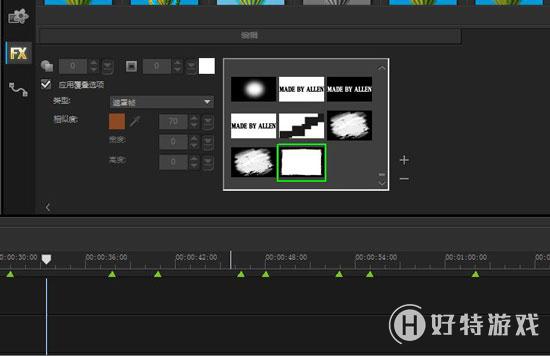
图4:应用遮罩帧
3)在素材图片的轨道上方再插入一个灰色的色块,和2)运用相同的遮罩帧,添加一个平均滤镜。复制这个轨道一层,再放入上层轨道,调整它的大小,目的是为了能让有个紫色的阴影描边。
4)右击图片素材,选择自定义动作,配合手部的动作出现即可。如果有小伙伴对自定义动作的使用不太熟悉的话,请参考:会声会影自定义动作使用讲解。

图5:图片自定义动作
最后在轨道上层添加一个白色的色块,这样我们图片部分就完成了。
2、字体效果设置
1)片头的3D字体特效是通过G滤镜来做的,添加一个白色的色块到覆叠轨,把G滤镜添加到白色色块,打开G滤镜窗口,添加三维文字。

图6:3D文字效果制作
2)右键新建好的三维文字,添加一个BCC粒子化破碎特效。
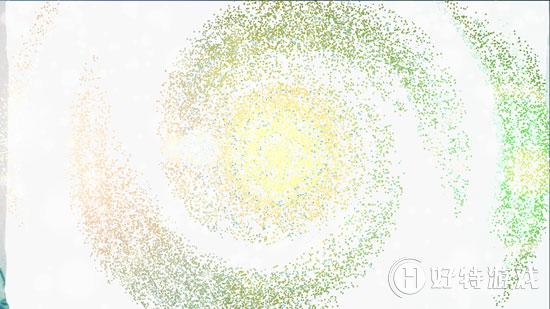
图7:BCC粒子化破碎特效
3)返回主窗口,添加一个镜头闪光的滤镜,把镜头第一帧放在最左边,最后一帧则把镜头拉到最后面。
3、叠加背景视频在下方的覆叠轨道插入一个雪花的视频素材,应用覆叠选项-选择添加键,同样的再将光斑的素材插入到覆叠轨上,参数和雪花的参数一致即可。
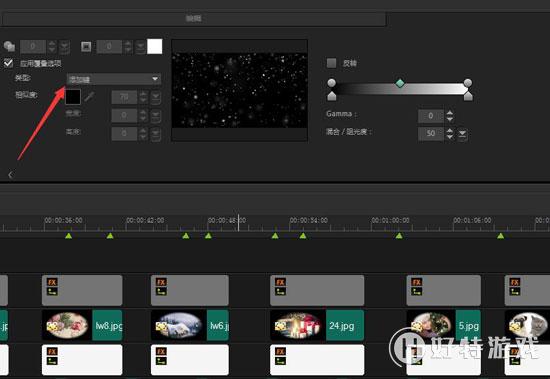
图8:叠加背景视频效果
4、导入音乐素材
将Stive Morgan《Witch Dance》导入音乐轨道,选择自己需要的部分,在视频的结尾处,为音乐做一个淡出的效果。
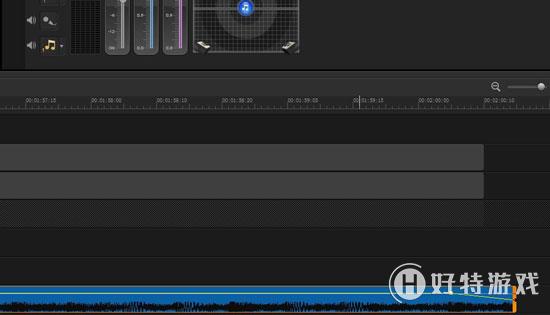
图9:添加背景音乐
本期的教程到此呢,也将结束了,总结一下,主要是对于自定义动作、遮罩及G滤镜的使用,如果有小伙伴看此教程,略微吃力的话,不妨先看看基础类的教程,当然啦,小编也会抽空为大家录制本视频的制作教程,敬请期待吧。
模板购买请点击:http://www.mairuan.cn/detail-30170.html
如果大家想要获取更多免费的视频素材和学习炫酷的视频制作效果,欢迎添加下方会声会影微信公众号,我们在那里等你哦。
小编推荐阅读